.
xINSTALE CLICANDO NO ARQUIVO PARA DOWNLOAD
Apenas alguns erros irritaram os jogadores de COD Black Ops tanto quanto o código de erro da Guerra Fria 0xc0000005. Ele pode aparecer a qualquer momento que você estiver jogando e tornar quase impossível continuar o jogo. Pior ainda, se você estiver no meio de uma missão e o infame erro interromper seu progresso e impedir que você termine essa missão.
O que causa o código de erro da Guerra Fria 0xc0000005?
O código de erro Cold War 0xc0000005 se tornará conhecido quando o jogo desaparecer repentinamente e for substituído por uma notificação de que o COD parou inesperadamente. Este erro pode ser rastreado até uma atualização recente do jogo. No entanto, alguns jogadores relataram o mesmo problema muito antes de instalar a atualização. Portanto, podemos resumir os motivos desse erro da seguinte maneira:
- Drivers gráficos desatualizados: COD é um jogo multijogador com muitos gráficos que requer os drivers gráficos mais recentes instalados em seu sistema para funcionar corretamente.
- Cache Battle.net corrompido: O cache do iniciador do jogo precisa ser redefinido ou atualizado.
- Aplicações em segundo plano: Muitos aplicativos e serviços executados em segundo plano podem interferir no jogo e consumir recursos preciosos.
Como corrigir o código de erro da Guerra Fria 0xc0000005?
- Atualizar driver gráfico
- Redefinir cache do Battle.net
- Inicialização limpa do seu sistema
- Reparar arquivos do jogo
- Corrigir problemas de memória
1. Atualize o driver gráfico
Muitos jogadores que encontraram o código de erro da Guerra Fria 0xc0000005 relataram que o principal motivo era um driver gráfico desatualizado. Os fabricantes de GPU sempre lançam novas atualizações para sua placa gráfica após cada grande atualização do jogo. Veja como atualizar seu driver gráfico.
- Baixe o driver gráfico mais recente da NVIDIA, AMD ou Intel.
- Clique com o botão direito do mouse no log do Windows e selecione Gerenciador de dispositivos.
- Clique em Adaptadores de vídeo para expandi-lo.
- Clique com o botão direito do mouse no driver gráfico e selecione Desinstalar dispositivo.
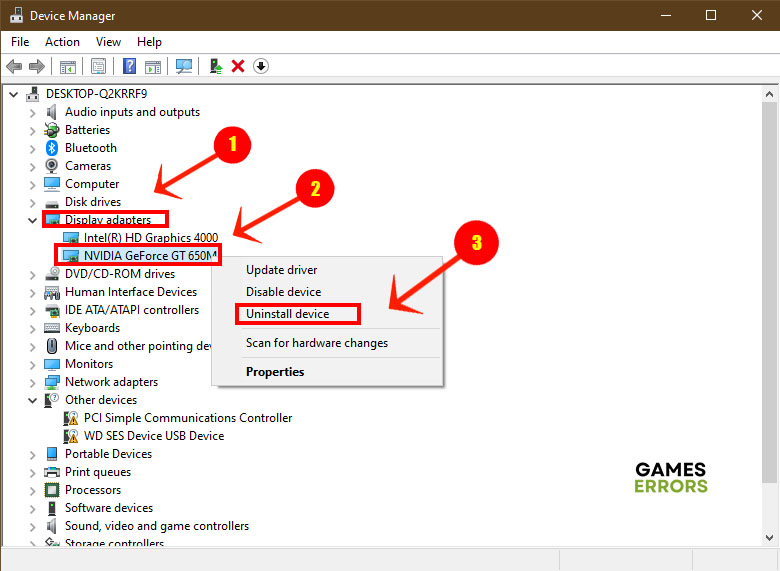
- Reinicie o seu PC e clique duas vezes no arquivo do driver gráfico que você baixou na etapa 1.
- Siga as instruções na tela para instalar o driver.
- Inicie o COD Black Ops e veja se isso corrige o erro.
Recomenda-se usar uma ferramenta de atualização de driver, como DriverFix. Ele verifica os drivers instalados em seu sistema regularmente e atualiza automaticamente os drivers gráficos junto com outros.
⇒ Obtenha o DriverFix
2. Redefina o cache do Battle.net
Tempo necessário: 2 minutos.
O cache do jogo pode ser corrompido por vários motivos. Se o jogo travar ou seu sistema não desligar corretamente, isso pode levar a erros no jogo. Veja como redefinir o cache do Battle.net.
- Feche o jogo COD Black Ops e o iniciador do jogo Battle.net.
- Imprensa Windows+R para abrir o aplicativo de diálogo Executar.
- Tipo %Dados do Programa% e clique em OK.
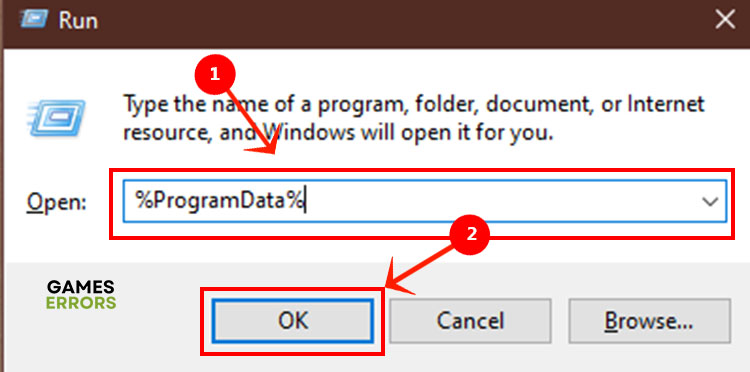
- Procure a pasta Battle.net na nova janela e exclua-a.
- Reinicie o iniciador do jogo Battle.net e inicie o jogo.
3. Inicialização limpa do sistema
Aplicativos e serviços em segundo plano consomem muita RAM e recursos da CPU e tornam sua conexão com a Internet mais lenta. Tudo isso pode causar o código de erro da Guerra Fria 0xc0000005. Para desligar esses aplicativos, você precisará executar uma inicialização limpa do seu sistema.
- Inicie o aplicativo de diálogo Executar com Windows + R.
- Digite msconfig e pressione Enter para iniciar o aplicativo de configuração do sistema.
- Desmarcar Carregar itens de inicialização caixa.
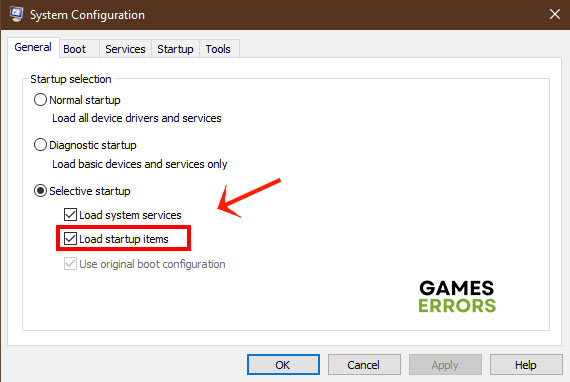
- Clique Serviços guia e verifique Ocultar todos os serviços da Microsoft caixa.
- Certifique-se de que todos os outros serviços estejam marcados e clique no botão Desativar tudo.
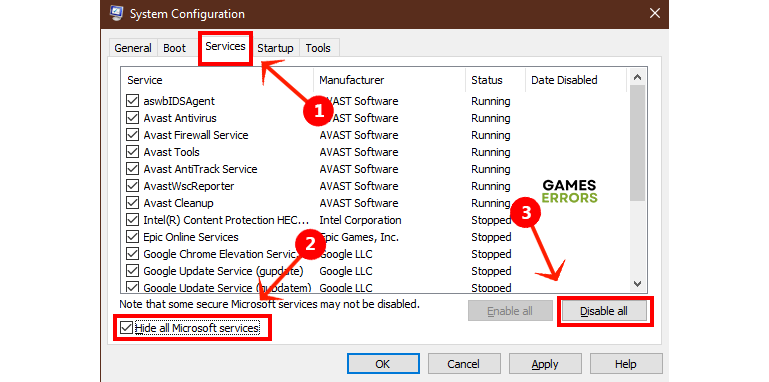
- Clique Comece aba e clique Abra o Gerenciador de Tarefas.
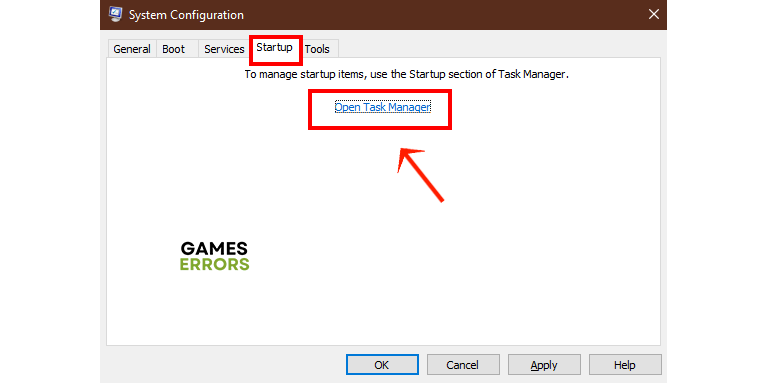
- Em Inicialização, desative todos os aplicativos desnecessários, como Cortana e navegadores.
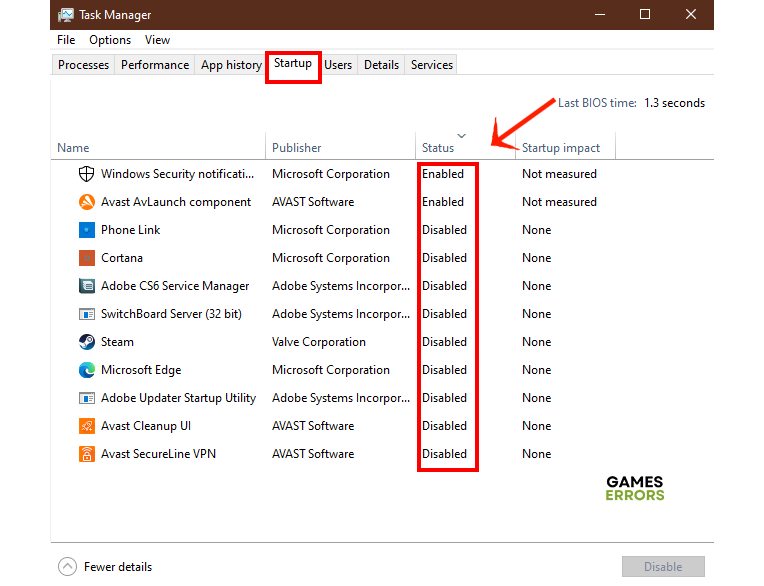
- Reinicie o computador e inicie o COD Black Ops.
4. Repare os arquivos do jogo
Se você tentou atualizar o jogo, mas o novo patch não foi instalado, isso pode corromper os arquivos do jogo instalado. Felizmente, é fácil reparar os arquivos do jogo no inicializador.
- Desligue o Black Ops Cold War e abra o iniciador do jogo Battle.net.
- Clique em Todos os jogos e escolha Meus jogos.
- Role para baixo até Black Ops e selecione-o.
- Clique no ícone de engrenagem ao lado do botão Reproduzir para abrir um novo menu.
- Selecione Verificar e reparar e aguarde o iniciador verificar a integridade dos arquivos e repará-los.
- Inicie o Black Ops Cold War e verifique se está funcionando.
5. Corrigir problemas de memória
Problemas de memória em seu sistema podem causar erros no jogo. Veja como verificar e corrigir esses problemas.
- Abra o menu Iniciar e digite Windows Memory Diagnostic.
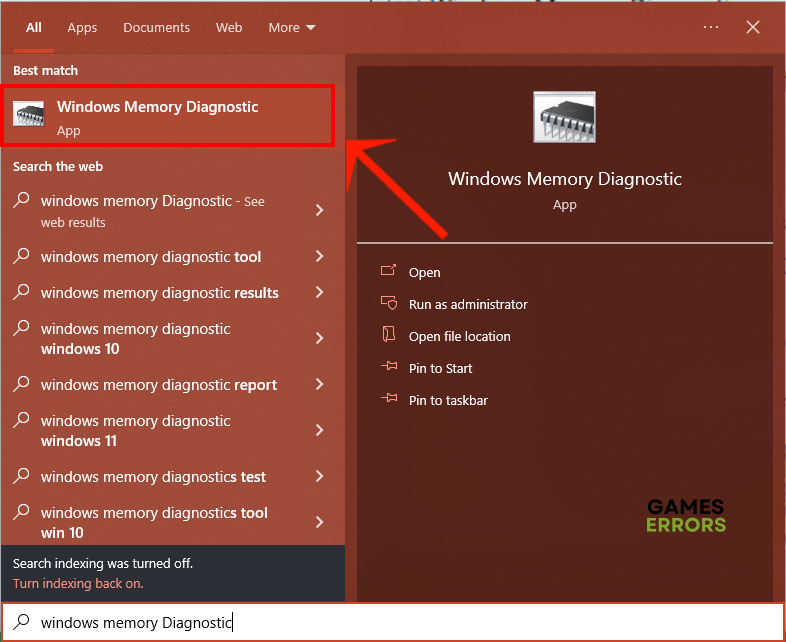
- Clique no aplicativo para abri-lo e selecione Reinicie agora e verifique se há problemas.
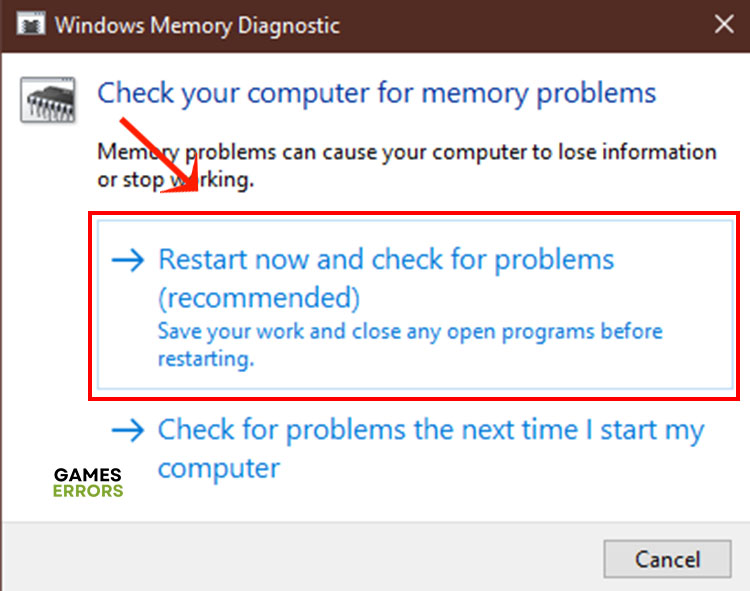
- Após a reinicialização do sistema, inicie o jogo.
Artigos relacionados:
Tente uma ou mais dessas soluções para corrigir o código de erro 0xc0000005. Gostaríamos de ouvir de você na seção de comentários.
.









